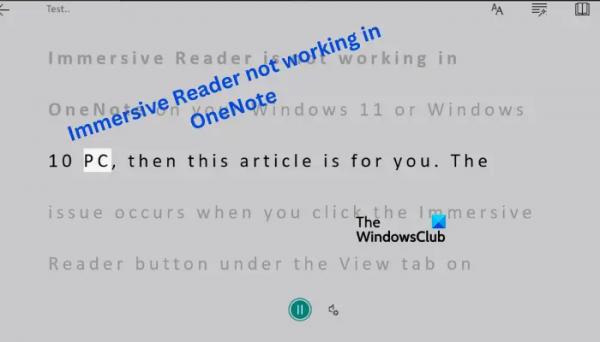Хотите обвести число на листе Excel кружком, как выделением, не раскрашивая ячейку? В этой статье мы объясним способы, как обвести число на листе Excel кружком.
Как обвести число в Excel кружком
Следуйте приведенным ниже методам, чтобы обвести число в Excel кружком.
- Использование функции иллюстрации.
- Использование символа
- Использование панели быстрого доступа
1) Использование функции иллюстрации
Программы для Windows, мобильные приложения, игры — ВСЁ БЕСПЛАТНО, в нашем закрытом телеграмм канале — Подписывайтесь:)

На вкладке Вставка нажмите кнопку Иллюстрация кнопка, нажмите Формыи выберите в меню овал.
Нарисуйте фигуру в электронной таблице; сделай его маленьким.

Теперь перейдите на вкладку «Формат фигуры» и нажмите кнопку Заливка фигуры кнопку и выберите Нет заполнения из меню.

Теперь перетащите овал на число, которое вы хотите обвести.
2) Использование символа

На вкладке Вставка нажмите кнопку Текст кнопку и выберите Текстовое окно из меню.
Нарисуйте текстовое поле в электронной таблице.
На вкладке Формат фигуры нажмите кнопку Заливка фигуры кнопку и выберите Нет заполнения из меню.
Дважды щелкните текстовое поле.

Затем вернитесь на вкладку «Вставка», нажмите кнопку Символ кнопку и выберите Символ из меню.
Откроется диалоговое окно Символ.

Щелкните поле «Шрифт», выберите (Обычный текст) и Подмножество должно быть ‘Объединение Диакритические знаки для символа.’
Выберите круг, затем нажмите Вставлять.
Символ вставляется в текстовое поле.
Наведите текстовое поле на число, которое вы хотите обвести; символ круга будет двигаться вместе с ним.

Если вы хотите увеличить символ, выделите его и нажмите кнопку Размер шрифта и выберите размер из списка.
Выберите текстовое поле.
Затем перейдите на вкладку «Формат фигуры» и нажмите кнопку Контур формыи выберите Нет контура.

Контур вокруг текстового поля исчезнет.
3) Использование панели быстрого доступа
Нажмите стрелку раскрывающегося списка на панели быстрого доступа и выберите Дополнительные команды в меню или перейдите на вкладку «Файл» и выберите Параметры из вида за кулисами.
Появится диалоговое окно «Параметры Excel».

Нажмите кнопку Панель быстрого доступа слева.
в Выбрать из команды список, выберите все команды.
Затем прокрутите вниз до Овая, щелкни Добавлятьзатем нажмите ХОРОШО.
Овальная форма будет добавлена на панель быстрого доступа.
Нажмите кнопку Овал на панели быстрого доступа и нарисуйте ее поверх числа.
Затем перейдите на вкладку «Формат фигуры» и нажмите кнопку Заливка фигуры кнопку и выберите Нет заполнения из меню.

Теперь число обведено кружком.
Как сделать число, обведя его кружком?
На вкладке «Вставка» нажмите кнопку «Иллюстрация», нажмите «Форма» и выберите в меню «Овал». Нарисуйте овал в электронной таблице. Щелкните фигуру правой кнопкой мыши, выберите «Редактировать текст» и введите число в фигуру.
ЧИТАЙТЕ: Как просмотреть или отобразить свойства документа в Excel
Как сделать текстовое поле по кругу в Excel?
На вкладке «Вставка» нажмите кнопку «Текст» и выберите «Текстовое поле» в меню. Нарисуйте текстовое поле в электронной таблице. Нажмите кнопку «Формат фигуры», нажмите кнопку «Редактировать форму», наведите курсор на «Изменить форму» и выберите «Овал» в меню. Используйте точки вокруг фигуры, чтобы превратить ее в круг. Теперь у нас есть круг.
ЧИТАЙТЕ: Как удалить научную нотацию в Excel
Надеюсь, вы понимаете, как обвести число в Excel.